Apply
Comment gérer un budget alloué à un programme
La fonctionnalité Gestion financière vous permet de suivre les budgets alloués au financement et aux programmes directement depuis votre site SurveyMonkey Apply, ainsi que d'accorder vos demandes. Cet article présente les différentes options disponibles pour créer et gérer un budget alloué à un programme.
Si la gestion financière n'est pas activée sur votre site, veuillez contacter l'équipe Réussite client à l'adresse suivante : smapplycsm@surveymonkey.com.
Sources de financement : Laquelle choisir ?
Lorsque vous configurez votre budget alloué au programme, vous disposez de deux sources de financement possibles :
- Fonds
- Budget général
Fonds
Les fonds sont utiles si vous pouvez puiser dans plusieurs sources ou si vous avez des donateurs pour vos programmes. Utilisez les fonds pour savoir d'où vient l'argent et où il va.
Budget général
Un budget général est idéal lorsque vous disposez d'un budget interne octroyé par votre organisation, ou que vous n'êtes pas tenu d'assurer le suivi des fonds provenant d'une source externe.
Création d’un fonds
Création d’un fonds unique
- Accédez à la fonctionnalité Gestion financière
- Cliquez sur l’onglet Fonds.
- Cliquez sur Créer un fonds
- Saisissez le nom du fonds
- Saisissez un solde d'ouverture. La devise sera basée sur vos paramètres de localisation
- Sélectionnez les programmes pour lesquels ce fonds peut être utilisé
- Facultatif : Restreignez l'accès à certains administrateurs
- Facultatif : Organisez votre fonds dans un dossier
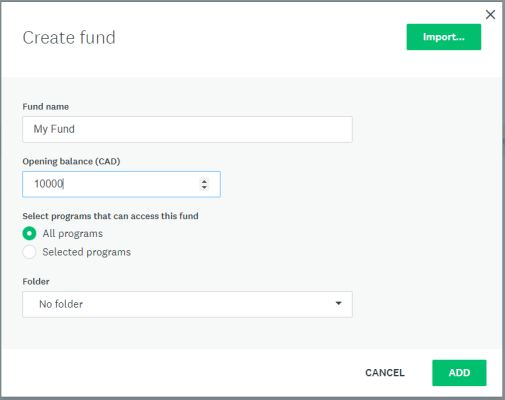
Importer des fonds
- Accédez à la fonctionnalité Gestion financière
- Cliquez sur l’onglet Fonds.
- Cliquez sur Créer un fonds
- Cliquez sur Importer.
- Cliquez pour télécharger le modèle de fonds
- Complétez le modèle
- Remplissez le modèle avec toutes les informations pertinentes sur les fonds
- Après avoir enregistré le fichier sur votre ordinateur, sélectionnez Choisir un fichier sous Téléversez le modèle renseigné de votre organisation :
- Choisissez ce que vous voulez faire des adresses email en double (voir les options disponibles ci-dessous).
- Cliquez sur Importer.
Importation de fonds en double
Si votre site contient des fonds, vous pouvez choisir la façon dont vous souhaitez traiter les doublons qui peuvent exister dans votre importation. Pour qu'un fonds soit considéré comme un doublon, il doit correspondre exactement à la casse. Les fonds existants non inclus dans le modèle ne seront pas affectés.
Les options parmi lesquelles vous pouvez choisir sont :
| Action | Description |
| Ignorer | Pour les fonds qui existent déjà, sélectionnez Ignorer pour les ignorer et n'ajouter que de nouveaux fonds au site. |
| Remplacer les champs existants | Pour mettre à jour le solde d'un fonds, utilisez cette option pour remplacer le solde existant. Le montant saisi dans le modèle correspondra au nouveau solde du fonds et ne sera pas ajouté au solde existant. |
| Mettre à jour les champs manquants | Cette option signifie que si le champ n'a pas été rempli précédemment, il sera mis à jour. Cela peut être utile si vous ajoutez un nouveau champ personnalisé et que vous souhaitez uniquement mettre à jour ce champ pour les utilisateurs. |
Transfert de fonds
Transfert de fonds vers un programme
Si vous souhaitez utiliser un fonds comme source pour votre programme, vous pouvez transférer des fonds en procédant comme suit :
- Accédez à la fonctionnalité Gestion financière
- Cliquez sur l’onglet Fonds.
- Cliquez sur l’icône Ellipses en regard du fonds
- Cliquez sur Transférer.
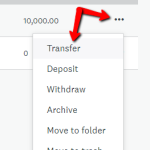
- Saisissez le montant du transfert
- Sélectionnez le programme vers lequel transférer les fonds
- Vérifiez que les montants saisis sont corrects
- Facultatif : Ajoutez une note à la transaction
- Cliquez sur Transférer.
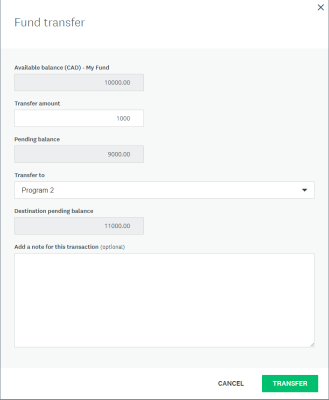
Suppression de fonds d'un programme
- Accédez à la fonctionnalité Gestion financière
- Accédez à l’onglet Budgets alloués au programme
- Cliquez sur l’icône Ellipses en regard du fonds
- Cliquez sur Transférer.
- Saisissez le montant du transfert
- Spécifiez si vous souhaitez effectuer un transfert vers un fonds ou un autre programme
- Vérifiez que les montants saisis sont corrects
- Facultatif : Ajoutez une note à la transaction
- Cliquez sur Transférer.
Gestion d'un budget général
Dépôt d'argent
Pour déposer de l’argent sur votre budget général :
- Accédez à la fonctionnalité Gestion financière
- Accédez à l’onglet Budgets alloués au programme
- Sélectionnez la case à cocher en regard du ou des programmes sur lesquels vous souhaitez déposer de l’argent
- Saisissez le montant du dépôt. Si vous avez sélectionné plusieurs programmes, le même montant s'appliquera à tous les programmes
- Facultatif : Ajoutez une note au dépôt
- Cliquez sur Dépôt
Retrait d’argent
Si votre budget venait à changer, vous pouvez retirer ce montant pour garantir la précision de votre budget.
- Accédez à la fonctionnalité Gestion financière
- Accédez à l’onglet Budgets alloués au programme
- Cochez la case située en regard du ou des programmes duquel ou desquels vous souhaitez retirer de l’argent
- Saisissez le montant du retrait. Si vous avez sélectionné plusieurs programmes, le même montant s'appliquera à tous les programmes
- Facultatif : Ajoutez une note au retrait